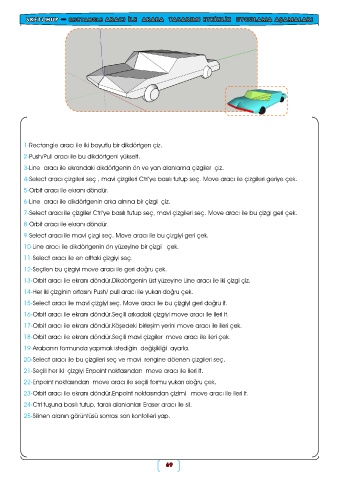Page 69 - 8.SINIF UYGULAMALI GÜNLÜK PLAN KİTABI
P. 69
1-Rectangle aracı ile iki boyutlu bir dikdörtgen çiz.
2-Push/Pull aracı ile bu dikdörtgeni yükselt.
3-Line aracı ile ekrandaki dikdörtgenin ön ve yan alanlarına çizgiler çiz.
4-Select aracı çizgileri seç , mavi çizgileri Ctrl’ye basılı tutup seç. Move aracı ile çizgileri geriye çek.
5-Orbit aracı ile ekranı döndür.
6-Line aracı ile dikdörtgenin arka alnına bir çizgi çiz.
7-Select aracı ile çizgiler Ctrl’ye basılı tutup seç, mavi çizgileri seç. Move aracı ile bu çizgi geri çek.
8-Orbit aracı ile ekranı döndür.
9-Select aracı ile mavi çizgi seç. Move aracı ile bu çizgiyi geri çek.
10-Line aracı ile dikdörtgenin ön yüzeyine bir çizgi çek.
11-Select aracı ile en alttaki çizgiyi seç.
12-Seçilen bu çizgiyi move aracı ile geri doğru çek.
13-Orbit aracı ile ekranı döndür.Dikdörtgenin üst yüzeyine Line aracı ile iki çizgi çiz.
14-Her iki çizginin ortasını Push/ pull aracı ile yukarı doğru çek.
15-Select aracı ile mavi çizgiyi seç. Move aracı ile bu çizgiyi geri doğru it.
16-Orbit aracı ile ekranı döndür.Seçili arkadaki çizgiyi move aracı ile ileri it.
17-Orbit aracı ile ekranı döndür.Köşedeki birleşim yerini move aracı ile ileri çek.
18-Orbit aracı ile ekranı döndür.Seçili mavi çizgiler move aracı ile ileri çek.
19-Arabanın formunda yapmak istediğin değişikliği ayarla.
20-Select aracı ile bu çizgileri seç ve mavi rengine döenen çizgileri seç.
21-Seçili her iki çizgiyi Enpoint noktasından move aracı ile ileri it.
22-Enpoint noktasından move aracı ile seçili formu yukarı doğru çek.
23-Orbit aracı ile ekranı döndür.Enpoint noktasından çizimi move aracı ile ileri it.
24-Ctrl tuşuna basılı tutup, taralı alanlanları Eraser aracı ile sil.
25-Silinen alanın görüntüsü sonrası son kontolleri yap.